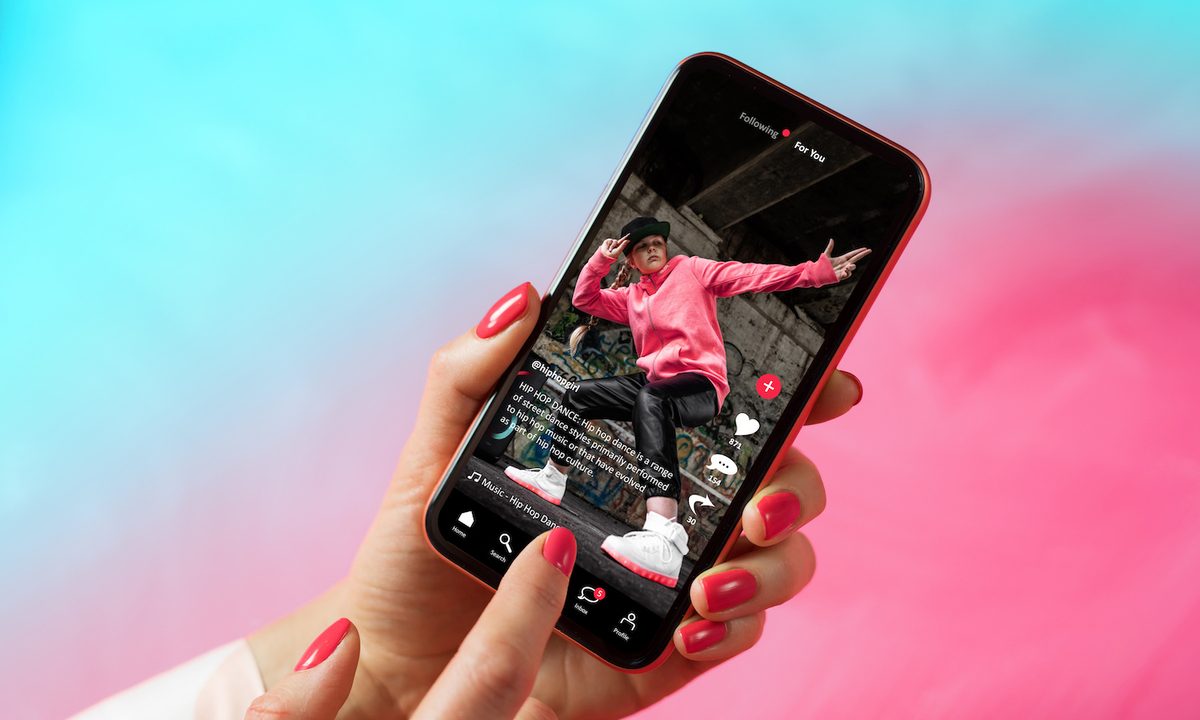Las cámaras y herramientas de edición con las que cuentas los celulares de hoy en día están a un nivel que, años atrás, solo estaban disponibles en cámaras profesionales. La pregunta entonces es: ¿por qué tener todos esos increíbles vídeos escondido en una carpeta?
En la siguiente guía te mostramos cómo poner un video como fondo de pantalla en Android y iPhone y aprovechar mejor el material que capturas con tu celular.
Revisa también esta guías con los mejores celulares del mercado, los mejores modelos de Motorola y los mejores modelos Xiaomi.
Sigue estos pasos para poner un video de fondo de pantalla en iPhone

Paso 1: Ve a Configuración y selecciona Fondo de pantalla.
Paso 2: Selecciona la opción Elige un nuevo fondo de pantalla. Toca en la opción Live o selecciona una de tus Live Photos.
Paso 3: Ajusta el video que usarás como fondo de pantalla para tu iPhone. Una vez que hayas terminado, toca en Definir; podrás usarlo como fondo para pantalla bloqueada, de inicio o ambas. La opción Profundidad hace que el fondo de pantalla se mueva conforme inclines tu iPhone.
Listo, ya tienes un video como fondo de pantalla en tu iPhone.
Toma en cuenta que para poner un video como fondo de pantalla tu iPhone necesita ser 6s o un modelo más reciente, y los iPhone SE de 1ra y 2da generación, así como el iPhone XR, no son compatibles con esta función.
Cómo poner un video de fondo de pantalla en Android
Los usuarios de celulares Android tienen distintas opciones para poner un video de fondo de pantalla. En teléfonos Samsung esta opción está incluida en el sistema, mientras que en otros modelos es necesario utilizar una app para poner un video como fondo de pantalla.
Cómo poner un video de fondo de pantalla en un celular Samsung
Sigue estos pasos para poner un video de fondo de pantalla en tu celular Samsung:

Paso 1: Abre la app Galería y selecciona el video que quieres usar como fondo de pantalla. Recuerda que puedes ver todos tus videos presionando sobre las tres líneas apiladas horizontalmente en la esquina inferior derecha.
Paso 2: Selecciona un video y presiona sobre los tres puntos apilados en la esquina inferior derecha y selecciona Definir como fondo de pantalla. Si el video dura menos de 15 segundos, podrás usarlo como fondo de pantalla de bloqueo o fondo de llamada. Si el video dura más de 15 segundos, sigue al paso 3.

Paso 3: Si el video que quieres usar como fondo de pantalla dura más de 15 segundos, tendrás que recortarlo. Puedes hacerlo tocando sobre el lápiz en la barra de herramientas que aparece abajo del video, o bien, tras presionar Definir como fondo de pantalla verás una vista previa de tu video con unas tijeras al centro.
Paso 4: Toca sobre las tijeras. Se abrirá la herramienta de edición, que en automático hará un corte de 15 segundos. Presiona el ícono de reproducir (el triángulo que apunta hacia la derecha) para ver tu video. Si el corte no te agrada, puedes editarlo tú mismo moviendo tus dedos sobre la barra horizontal en la parte de abajo. Cuando tengas listo tu corte presiona la opción Realizado y después toca en Definir en pantalla de bloqueo.
Listo, ya tienes tu video como fondo de pantalla en tu celular Samsung.
Cómo poner un video de fondo de pantalla en un celular Android
Sigue estos pasos para poner un video de fondo de pantalla en tu celular Android.

Paso 1: Descarga la app VideoWall desde la Google Play Store e instálala. Deberás darle permiso de acceder a tus archivos.
Paso 2: Abre la app y selecciona la opción Pick Video. Se abrirá tu gestor de archivos, donde deberás seleccionar el video que quieras usar como fondo de pantalla.
Paso 3: Elige tu video y recórtalo si lo consideras necesario. No hay un límite de tiempo, pero te sugerimos usar un video corto o una edición de unos cuantos segundos.
Paso 4: Al terminar tu edición toca en OK y selecciona Definir como fondo de pantalla. Tendrás la opción de usarlo como fondo para en tu pantalla de inicio y en tu pantalla de bloqueo.
Listo, ya tienes tu video como fondo de pantalla.
Recuerda que poner un video como fondo de pantalla afectará la duración de la batería de tu celular y probablemente también afecte el rendimiento de tu teléfono.